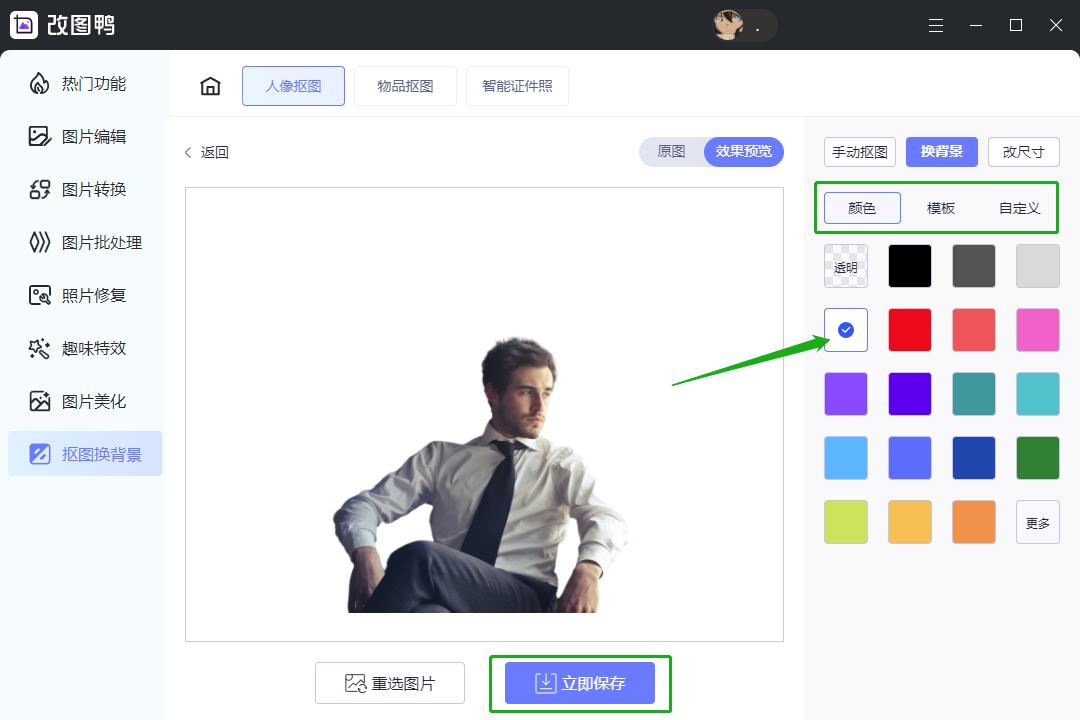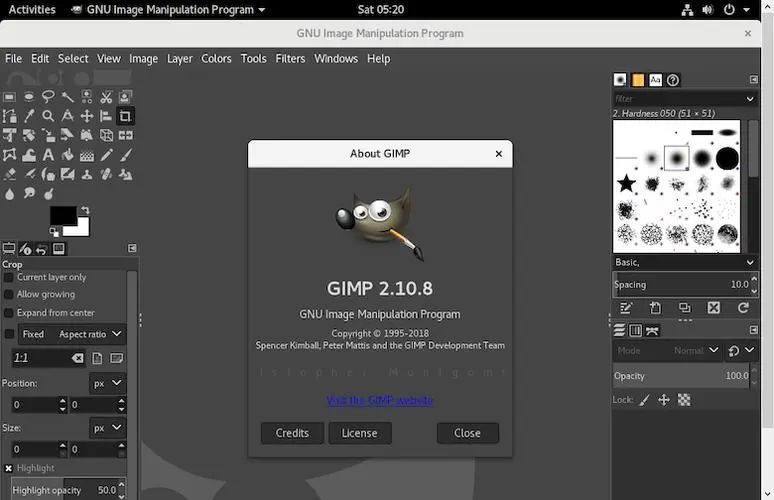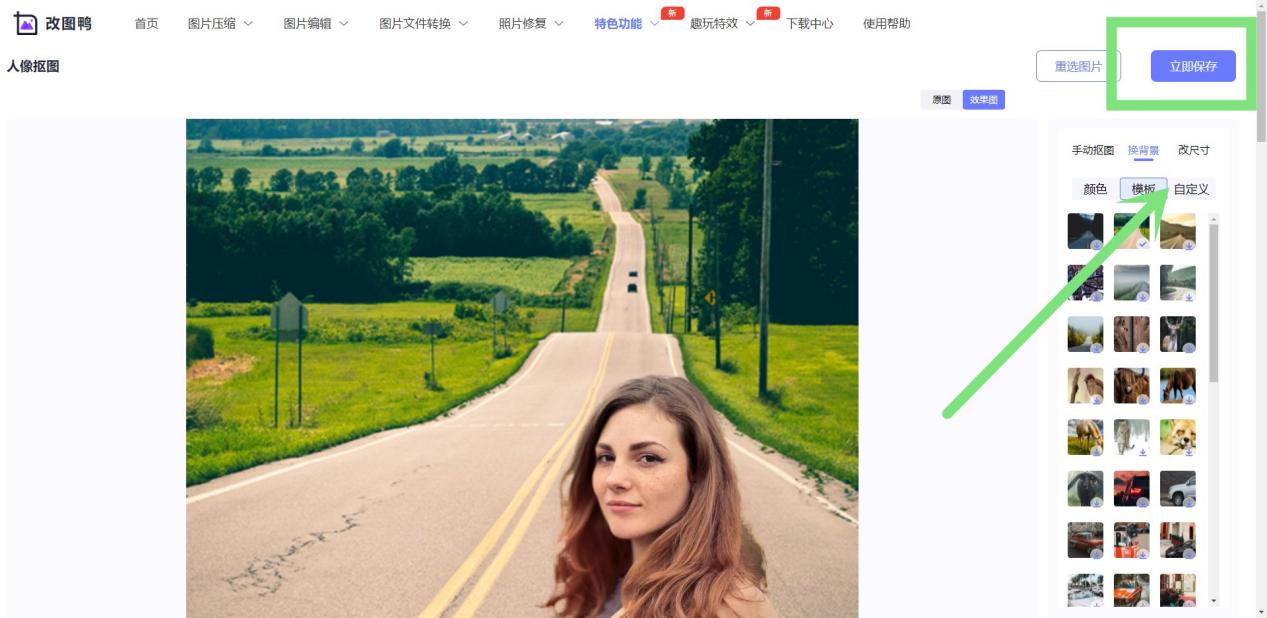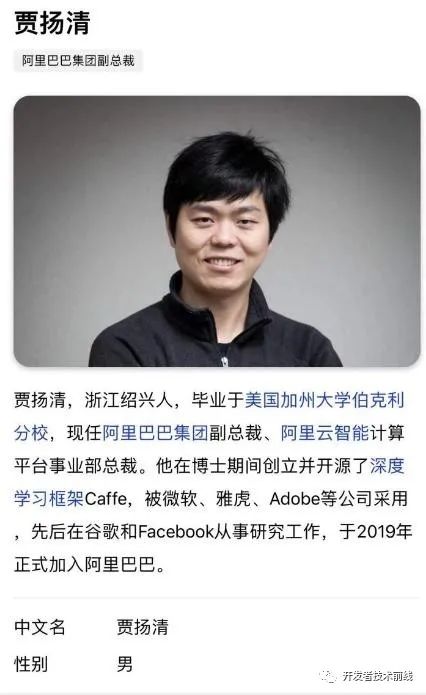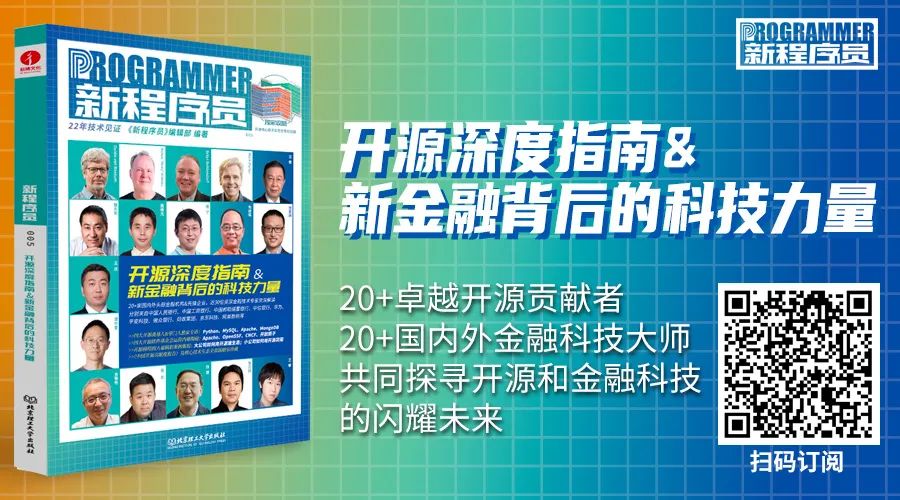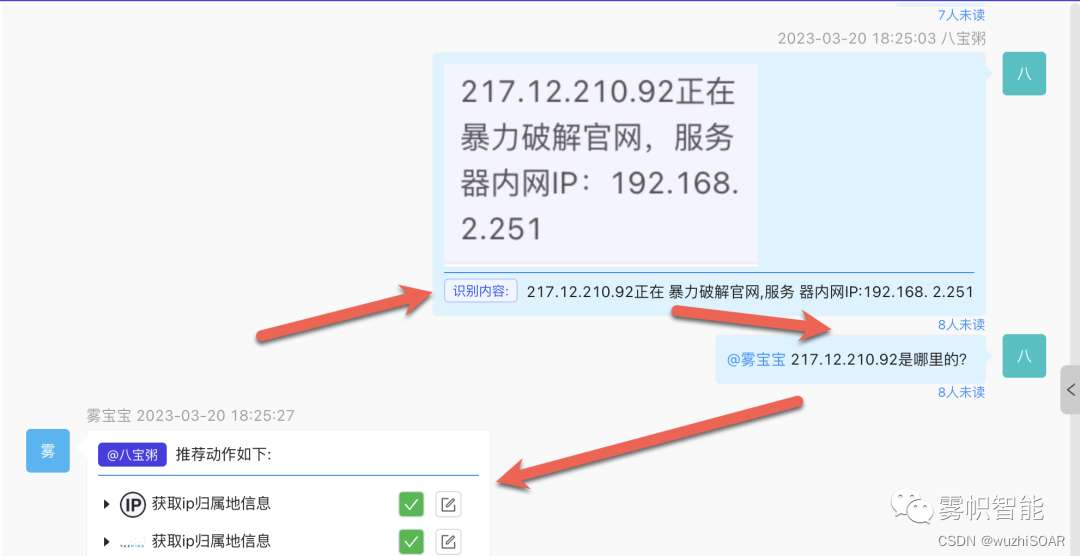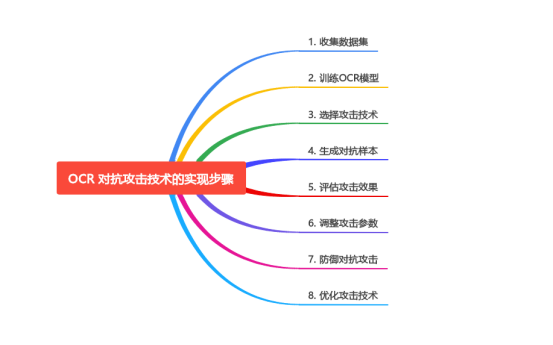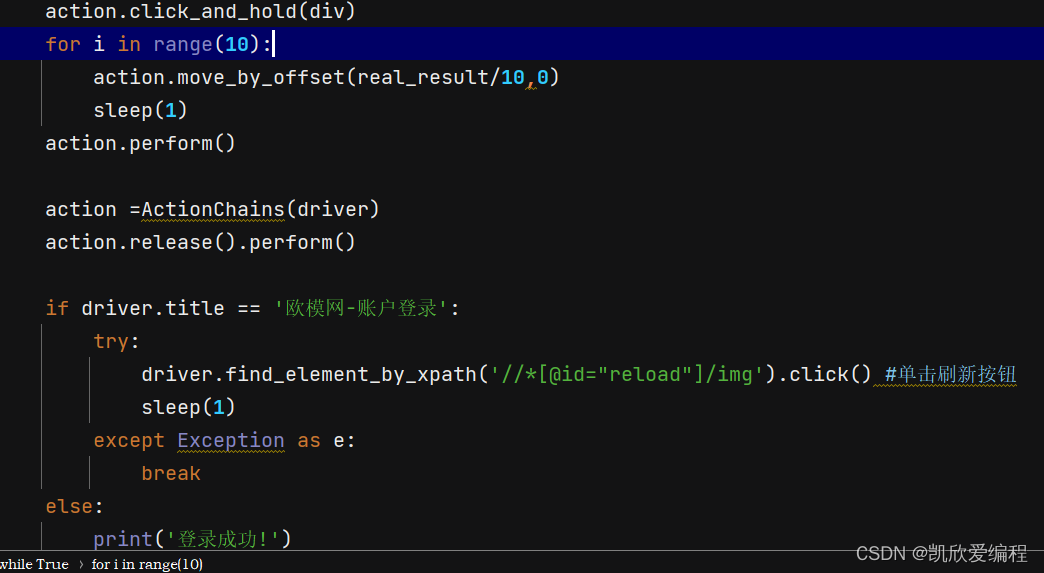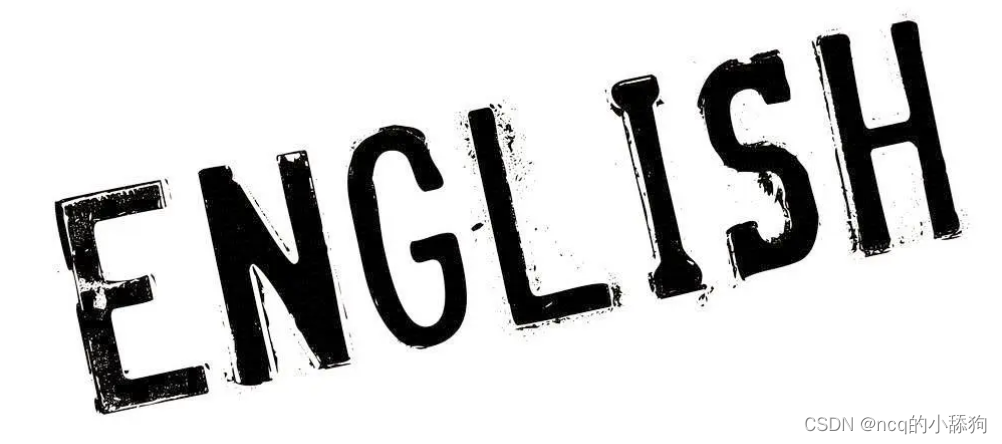物品抠图怎么更换背景?相信从事图片编辑,新媒体文案的小伙伴经常会使用到抠图吧。有些图片想要保留物品更换背景的话就需要进行抠图操作,如果手动抠图的话很容易在细节上处理不当,物品的边缘不好把握,抠出来会显得不自然。不过今天就给小伙伴们分享一个可以快捷抠图换背景的操作,下面一起看看吧!

第一步:首先在电脑中运行改图工具,在进入首页面后再热门功能板块下方点击【物品抠图】进入。
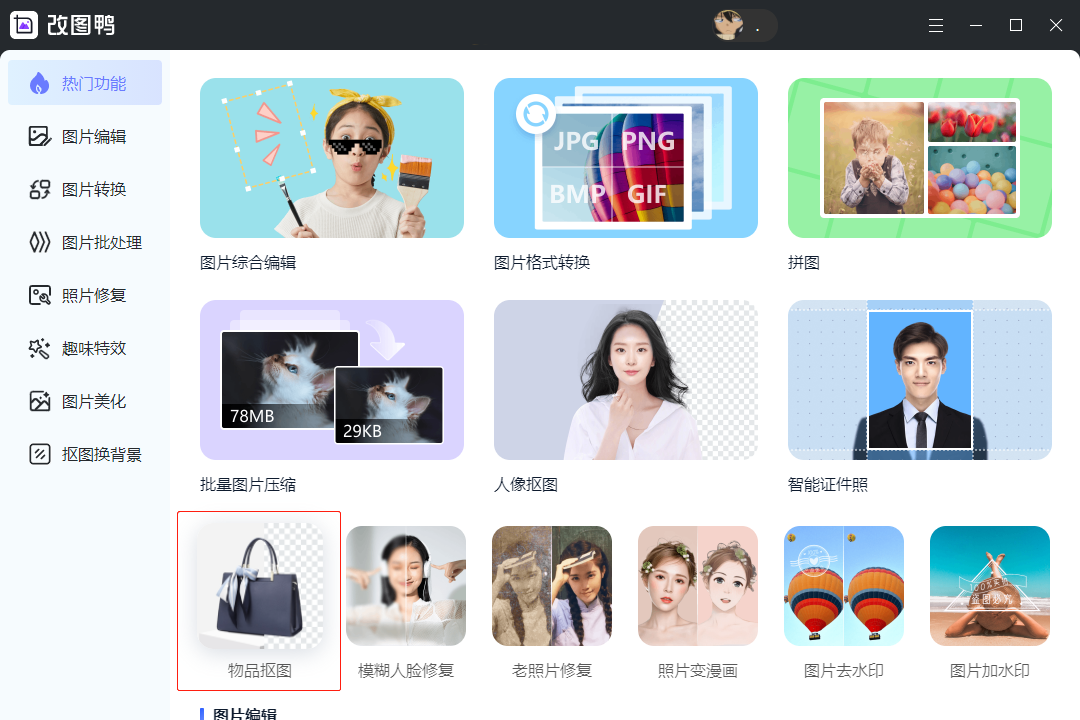
第二步:进入物品抠图页面后点击下方的【添加图片】按钮,把需要抠图的物品图片添加进来。
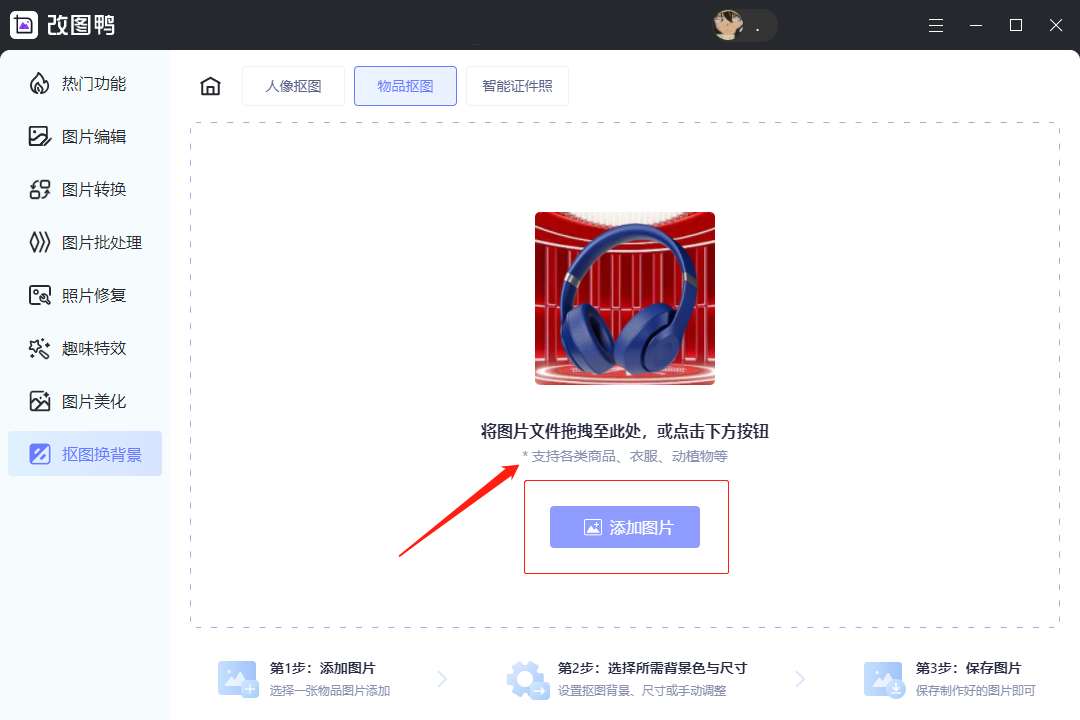
第三步:图片添加进来之后,就呈现出已抠图且背景为透明色的状态,如果想要对抠图结果进行修改可以点击【手动抠图】进行添加或删除抠图区域,接着我们可以根据需求来选择需要设置的背景颜色。
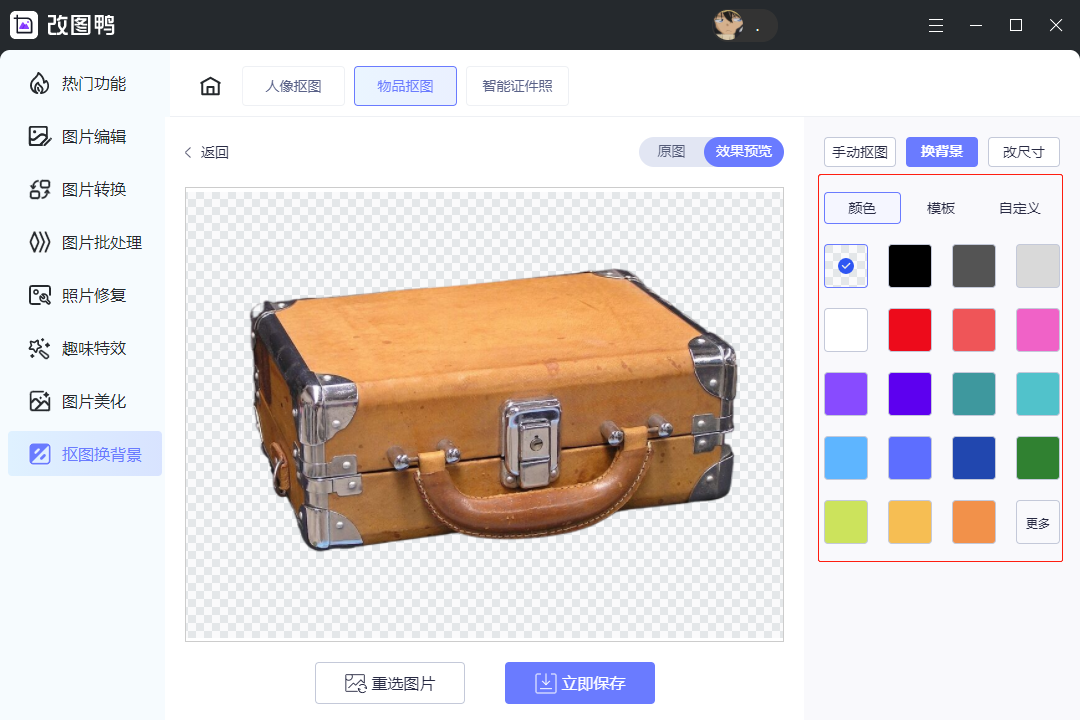
第四步:在换背景功能中还可以点击【模版】页,在工具中自带的素材库中选择喜欢的图片换背景,当然也可以点击自定义按钮上传自己准备好的图片做背景。除此之外,如果需要把图片用到一些平台做封面图还可以在【改尺寸】功能中把图片的尺寸调整到需求的尺寸,设置完成后点击下方的【立即保存】按钮完成。
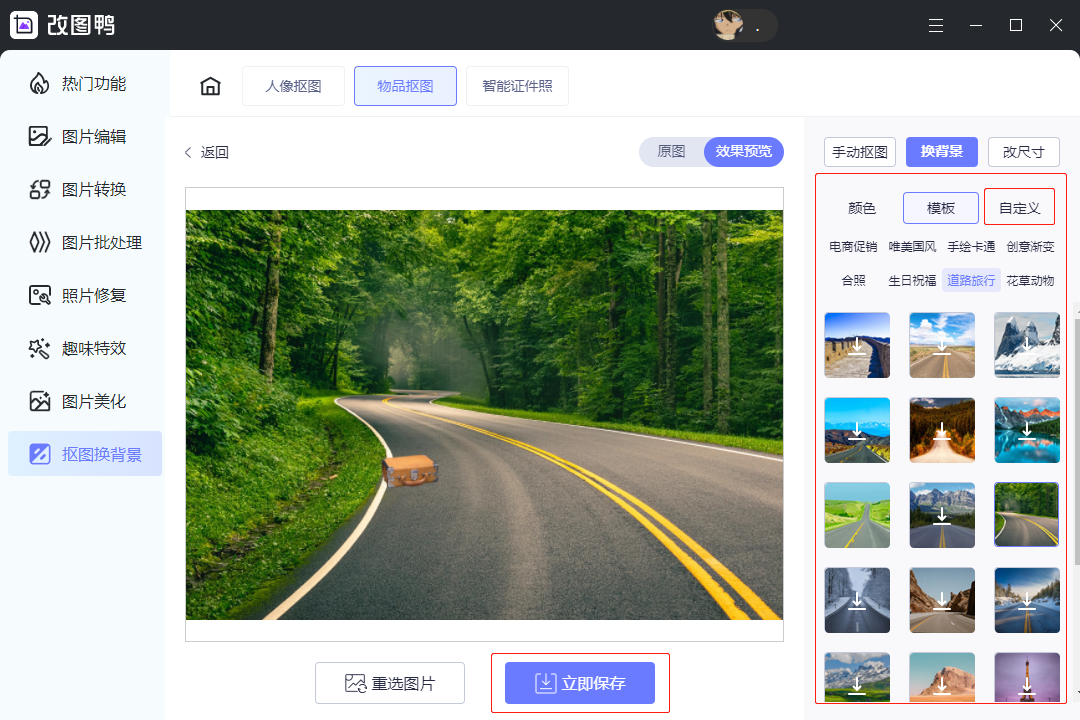
关于物品抠图怎么更换背景的操作就分享到这里了,小伙伴们看完都学会了吗?如果你们也有抠图换背景或者其他编辑图片的需求不妨尝试下这个工具哦。